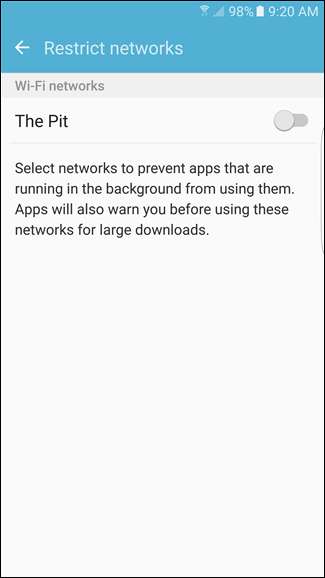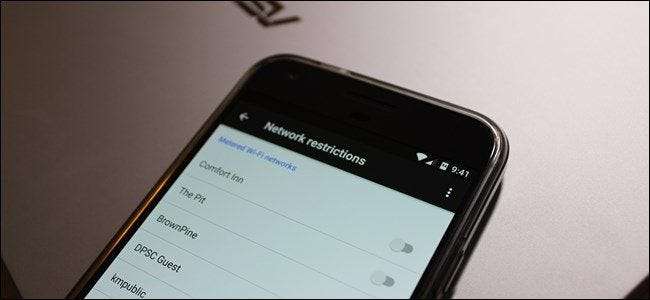
Wir haben viel darüber gesprochen wie man mobile Daten auf Android verwaltet , aber was ist, wenn Ihr Heim-Internet auch eine Datenbeschränkung hat? Dies kann ein Problem sein, insbesondere wenn Ihr Telefon bei Hintergrundaufgaben durch die Kappe kaut. Die gute Nachricht ist, dass Android auf einfache Weise bestimmte WI-Fi-Netzwerke so behandeln kann, als wären sie Mobilfunknetze.
So beschränken Sie Wi-Fi-Netzwerke auf Android Nougat
VERBUNDEN: So überwachen (und reduzieren) Sie Ihre Datennutzung unter Android
Wenn Sie die neueste Version von Android auf Ihrem Mobilteil ausführen, sind die Dinge ziemlich einfach. Der Vorgang kann je nach Hersteller Ihres Telefons etwas anders aussehen, sollte jedoch ziemlich ähnlich sein.
Springen Sie zunächst in das Menü Einstellungen. Sie können dies tun, indem Sie den Benachrichtigungsschatten nach unten ziehen und auf das Zahnradsymbol tippen.

Tippen Sie anschließend auf die Option Datennutzung.
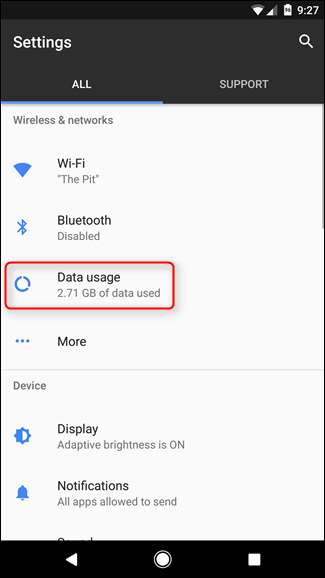
Unten finden Sie einen Abschnitt mit der Bezeichnung "Wi-Fi". Mit der Schaltfläche „Wi-Fi-Datennutzung“ können Sie sehen, wie viele Daten in Wi-Fi verwendet wurden. Tippen Sie auf die Schaltfläche „Netzwerkeinschränkungen“ (diese kann je nach Hersteller leicht unterschiedlich beschriftet sein).
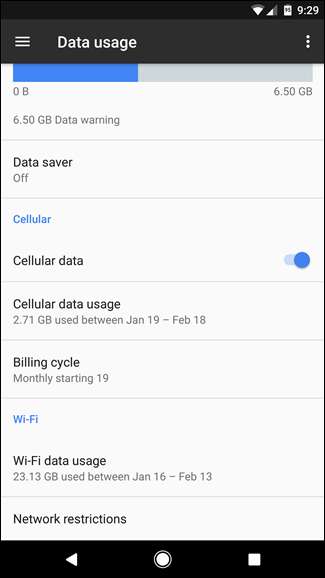
Sie sehen eine Liste der Wi-FI-Netzwerke. Schieben Sie den Schalter für Netzwerke, für die Sie die Datennutzung einschränken möchten.
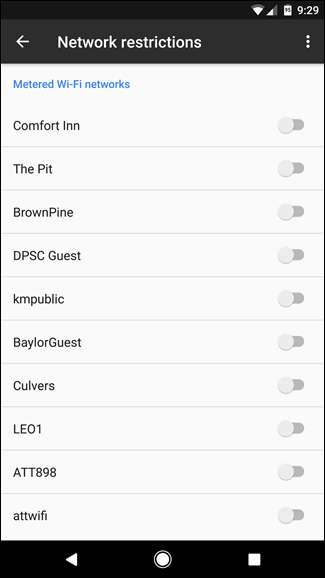
So beschränken Sie Wi-Fi-Daten auf Lollipop und Marshmallow
Wenn Sie ein Telefon mit Android 5.x Lollipop oder 6.x Marshmallow verwenden, ist der Umgang mit gemessenen Wi-Fi-Netzwerken etwas anders, aber dennoch sehr einfach. Ziehen Sie zunächst die Benachrichtigungsleiste herunter und tippen Sie auf das Zahnrad Einstellungen. Bei einigen Geräten müssen Sie möglicherweise zweimal nach unten ziehen. (In diesem Beispiel verwenden wir ein Samsung Galaxy S7.)
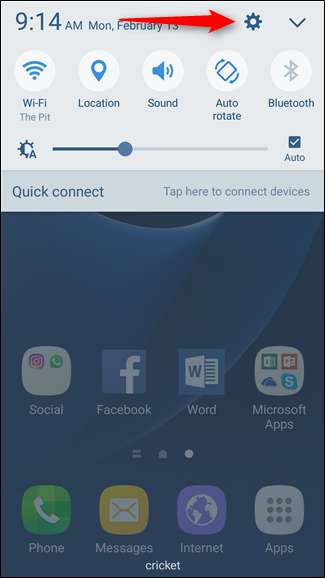
Tippen Sie von hier aus auf das Menü Datennutzung.
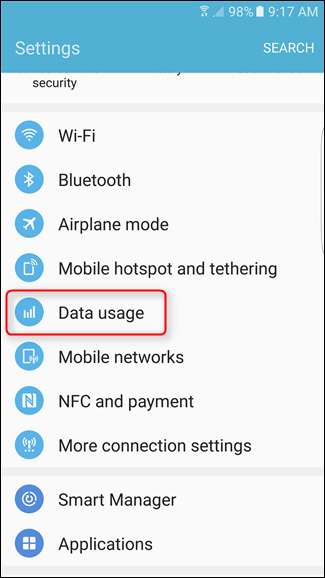
Dies zeigt standardmäßig die Nutzung Ihrer mobilen Daten an. Tippen Sie auf die Menüschaltfläche in der oberen rechten Ecke. Auf Samsung-Geräten wird "Mehr" angezeigt. Bei Standard-Android-Geräten handelt es sich jedoch nur um ein Überlaufmenü mit drei Tasten.

Tippen Sie auf die Schaltfläche "Netzwerke einschränken". Beachten Sie, dass die Aussprache hier leicht abweichen kann - auf Lager lautet Android beispielsweise "Netzwerkeinschränkungen".
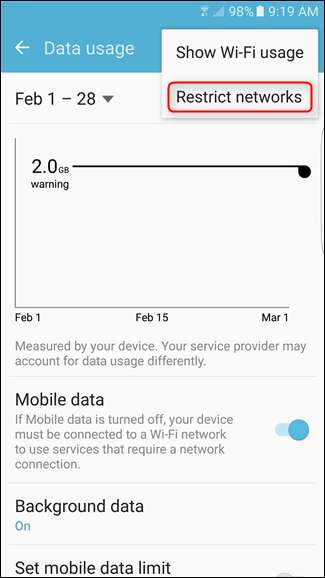
Daraufhin wird eine Liste aller Wi-Fi-Netzwerke angezeigt, mit denen das Gerät jemals eine Verbindung hergestellt hat. Verwenden Sie die Switches, um Einschränkungen für ein bestimmtes Netzwerk zu aktivieren. Nach der Aktivierung wird verhindert, dass Apps Hintergrunddaten in diesem Netzwerk verwenden, und Sie erhalten vor großen Downloads eine Warnung.